ترفندهای گلکسی اس 6 و گلکسی اس 6 اج (بخش سوم)

احتمالا کاربران بسیاری از زمان معرفی پرچمداران جدید سامسونگ پیگیر اخبار و تغییرات این شرکت و گوشیهای جدید بودند، اگر شما هم جزو این دسته از افراد هستید با ما همراه باشید تا تمامی ترفندهای گوشیهای گلکسی اس 6 و گلکسی اس 6 اج را بررسی کنیم. این گوشیها هر دو در کنگره جهانی موبایل ۲۰۱۵ معرفی شدند. پرچمداران جدید دارای نسخهی ۵.۰ از اندروید به همراه رابط کاربری تاچویز هستند. تمامی ترفندهایی که به آنها اشاره میشود در هر دو گوشیهای گلکسی اس 6 و گلکسی اس 6 اج کاربرد دارند اما میتوان گفت گلکسی اس 6 اج به دلیل طراحی منحصر به فرد دارای قابلیتهای نسبتا زیادی است.
در بخشهای اول و دوم این مقاله مجموعا ۲۴ نکته کلیدی برای استفاده از این تلفنها را ذکر کردیم و حالا در بخش سوم و نهایی، ۱۲ ترفند جدید را فرا خواهید گرفت.
۲۵. غیرفعال کردن برنامههای سیستمی
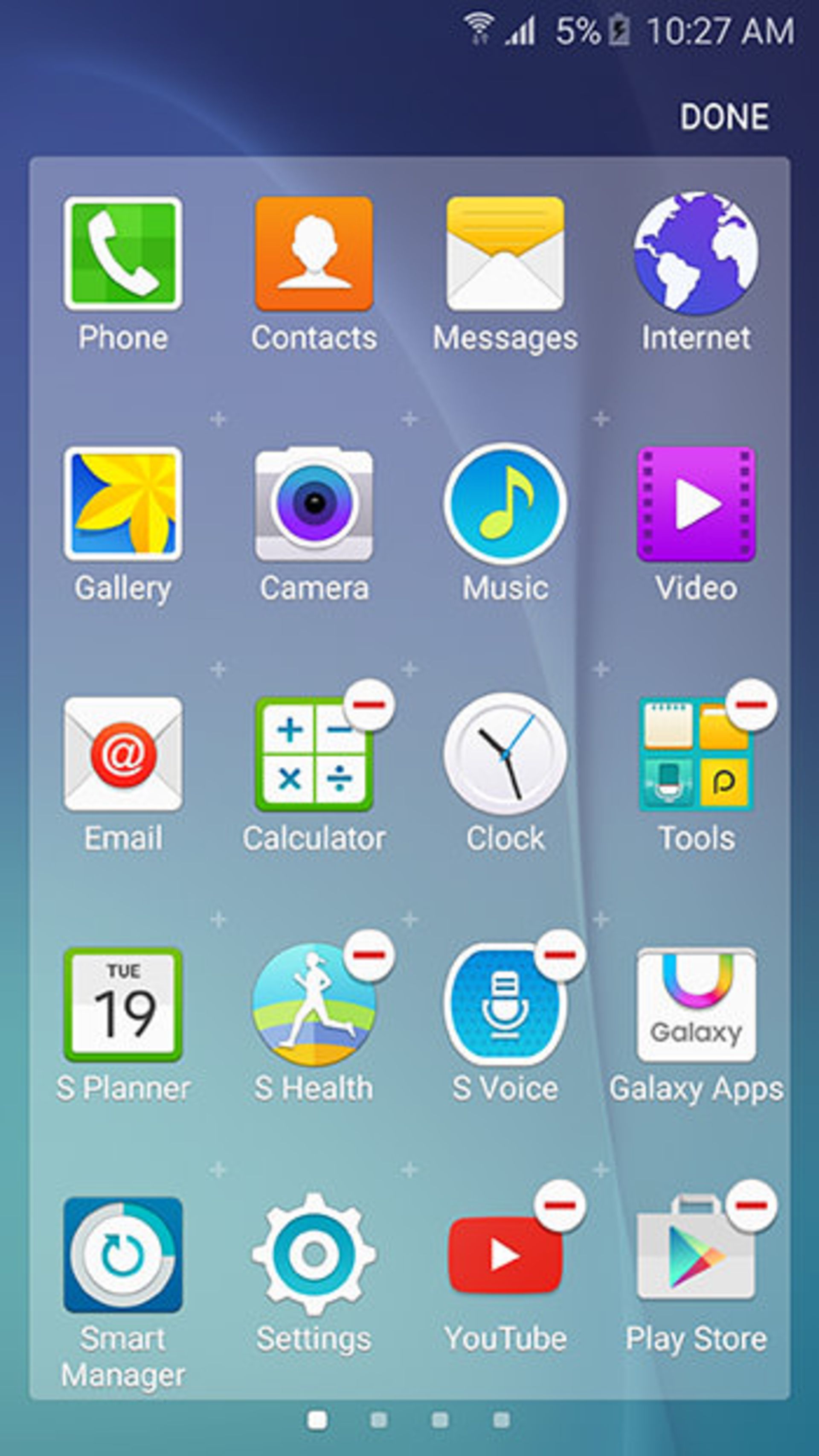
سامسونگ در اس 6 و اس 6 اج امکان حذف بسیاری از اپلیکیشنهای پیشفرض خود را که اصطلاحا بلوتور خوانده میشوند، داده است. اما بسیاری از اپلیکیشنهای سیستمی اندروید، مثل اپلیکیشن شمارهگیر و... قابل حذف نیستند و فقط برخی از آنها را میتوانید غیر فعال کنید. اما برای حذف اپلیکیشنها در رابط کاربری سامسونگ میتوانید بدون وارد شدن به منوی تنظیمات و از طریق منوی اپلیکیشنها آنها را حذف کنید. کافی است کلمه «Edit» را در گوشه سمت راست بالای منوی اپها لمس کنید و سپس با لمس علامت منفی بر گوشه آیکون اپلیکیشنها، آنها را به راحتی Uninstall کنید.
۲۶. حالتهای مختلف صفحه نمایش
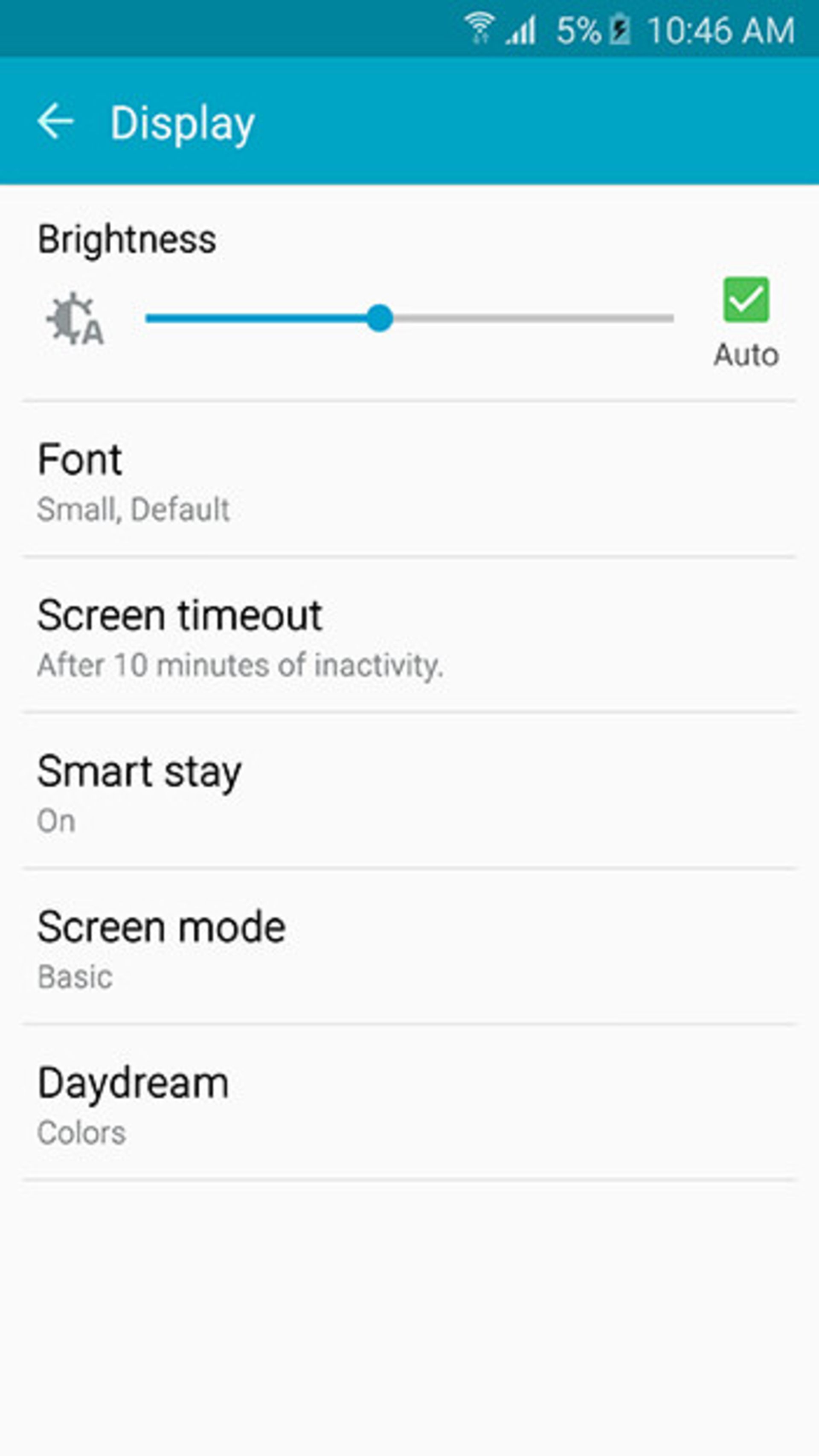
قابلیت Auto Brightness درست مانند Adaptive Display در اندروید خام عمل کرده و بسته به میزان نور محیط و اطلاعات دریافت شده از سنسور نور، میزان روشنایی نمایشگر را تنظیم میکند.
۲۷. هشدار هوشمند
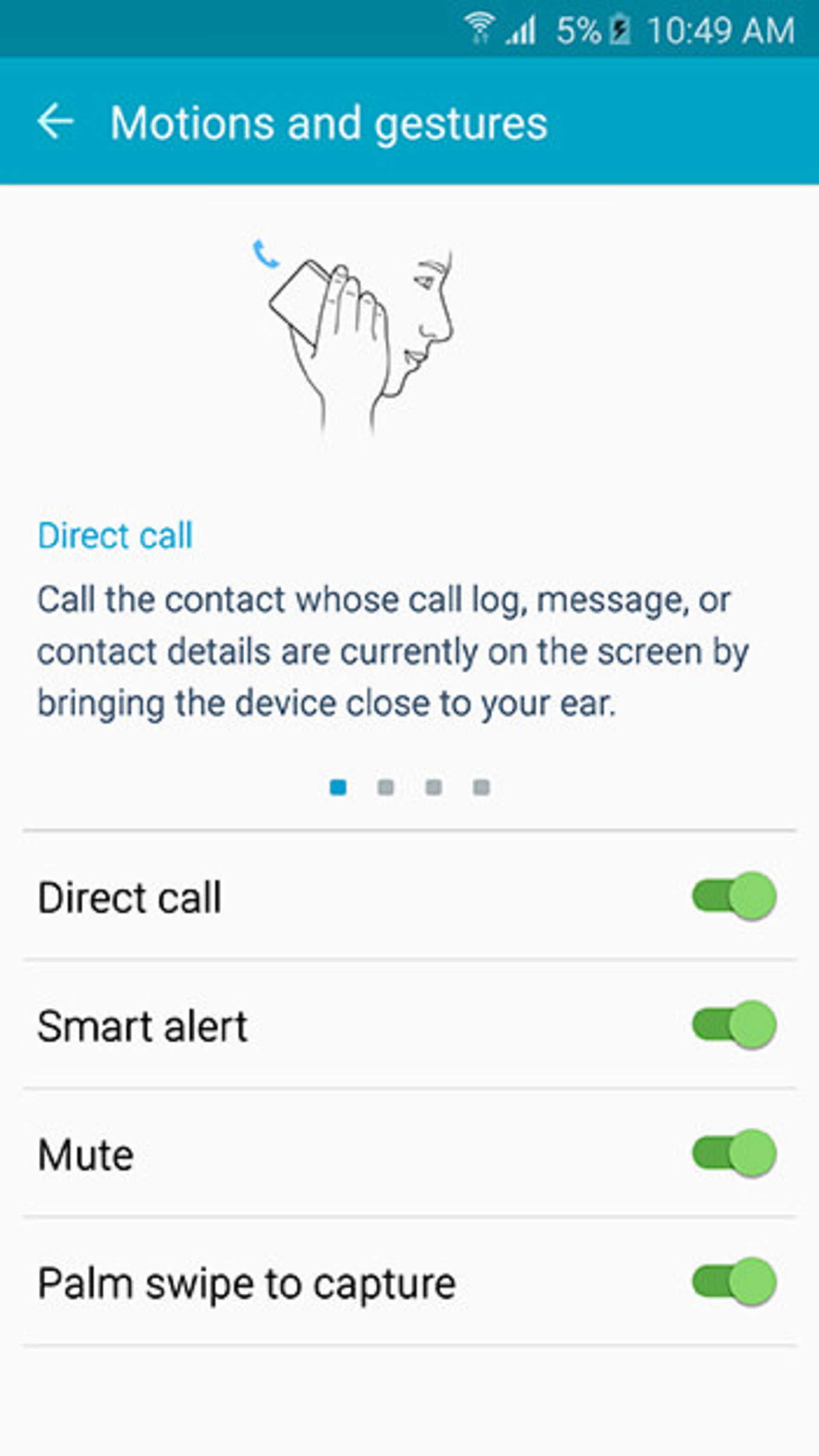
این ویژگی جدید در قسمت تنظیمات و منوی Motions and Gestures قرار دارد؛ این قابلیت هنگامی که مدت زمان طولانی از گوشی خود دور هستید، مفید و کاربردی خواهد بود، زیرا با فعالکردن Smart Alert هنگامی که گوشی را در دست میگیرید، در صورتی که تماس از دسترفته یا پیام جدیدی وجود داشته باشد یک هشدار لرزشی دریافت میکنید.
۲۸. Smart Stay
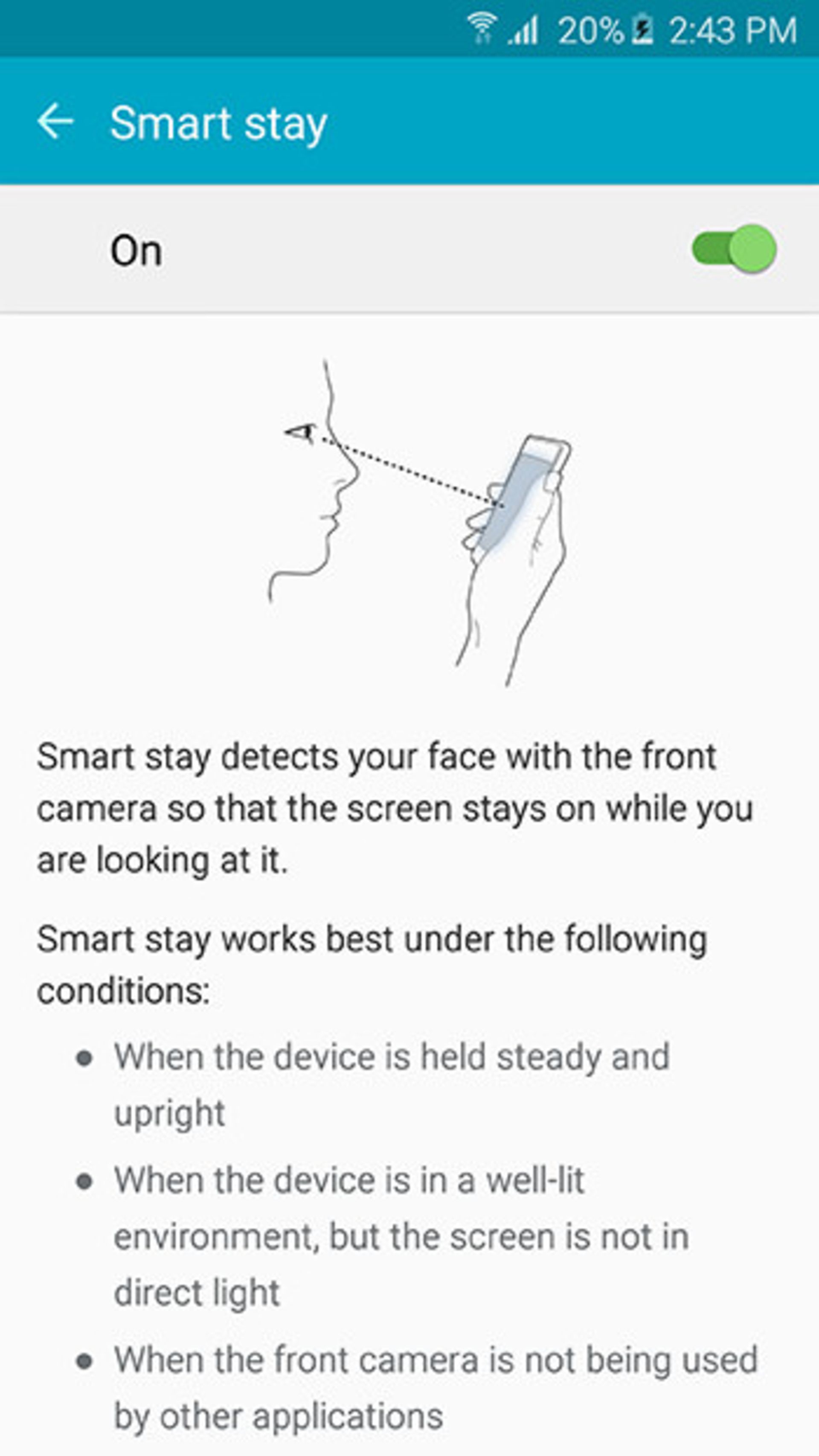
Smart Stay یکی از بهترین قابلیتهای جدید در گوشیهای جدید سامسونگ است، این قابلیت نگاهکردن کاربر به صفحهنمایش را شناسایی میکند. بنابراین تا زمانی که به صفحه نگاه میکنید حتی با وجود کوتاه بودن زمان روشن بودن این قابلیت، صفحه خاموش نخواهد شد. Smart Stay هنگام مطالعه بسیار مفید خواهد بود.
۲۹. نمایش دادن اطلاعات در گلکسی اس 6 اج

در گوشی گلکسی اس 6 اج با رفتن به قسمت تنظیمات و سپس بازکردن زیرمنوی Edge Screen، از قسمت Information Stream میتوانید آنچه را که مایل هستید روی صفحهنمایش خمیده مشاهده کنید، انتخاب کنید.
۳۰. پیش نمایش مطالعه اطلاعات
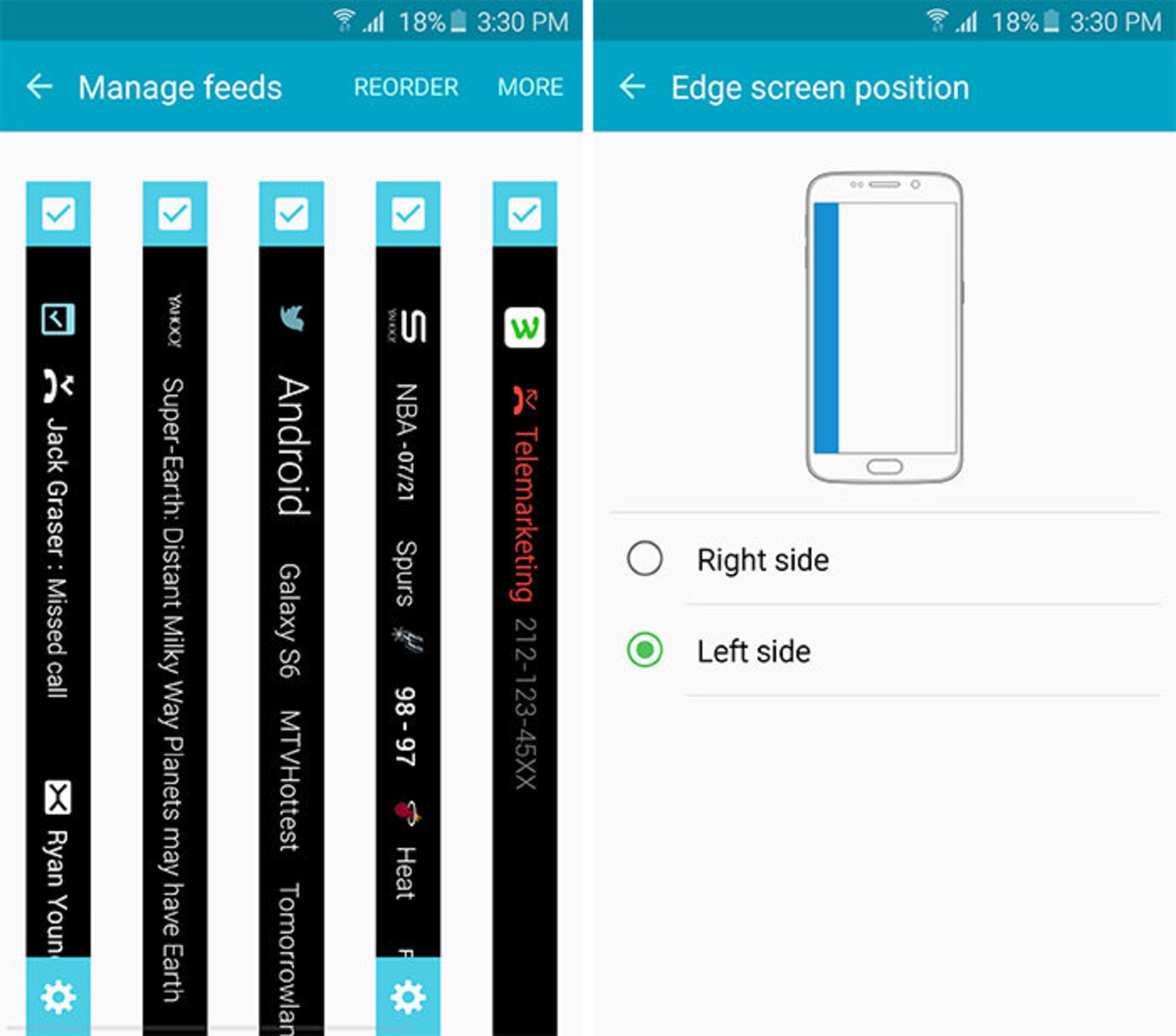
شما میتوانید با انتخاب این که اطلاعات روی کدام لبه نمایش داده شوند و انتخاب ستونهای اطلاعرسانی، پیشنمایشی از اطلاعاتی را که قرار است روی صفحهنمایش خمیده گلکسی اس 6 اج مشاهده کنید ببینید و در صورتی خوشتان آمد نمایش آن را تایید کنید.
۳۱. صفحه نمایش خمیده چشمک زن

صفحه نمایش خمیده همراه با قابلیت چشمک زن قابلیت جدیدی است که در گلکسی اس 6 اج وجود دارد؛ به همین منظور میتوانید با رفتن به مسیر تنظیمات، Edge Screen و سپس Edge Lightning آن را فعال کنید. با استفاده از این قابلیت در صورتی که صفحه گوشی شما به سمت پایین باشد و مخاطب خاصی را از پیش تعیین کرده باشید، در صورت دریافت تماس از این مخاطب، قسمت کنارهی صفحه نمایش روشن خواهد شد.
۳۲. اعلانات مربوط به مخاطبان خاص در قسمت خمیده
در گوشی گلکسی اس 6 اج با رفتن به قسمت تنظیمات، Edge Screen و People Edge میتوانید مخاطبان خاصی را مشخص کرده و رنگ ویژهای را برای دریافت هشدار از طرف آنها مشخص کنید.
۳۳. دریافت کردن هشدار و اعلان از طرف مخاطب تعیین شده
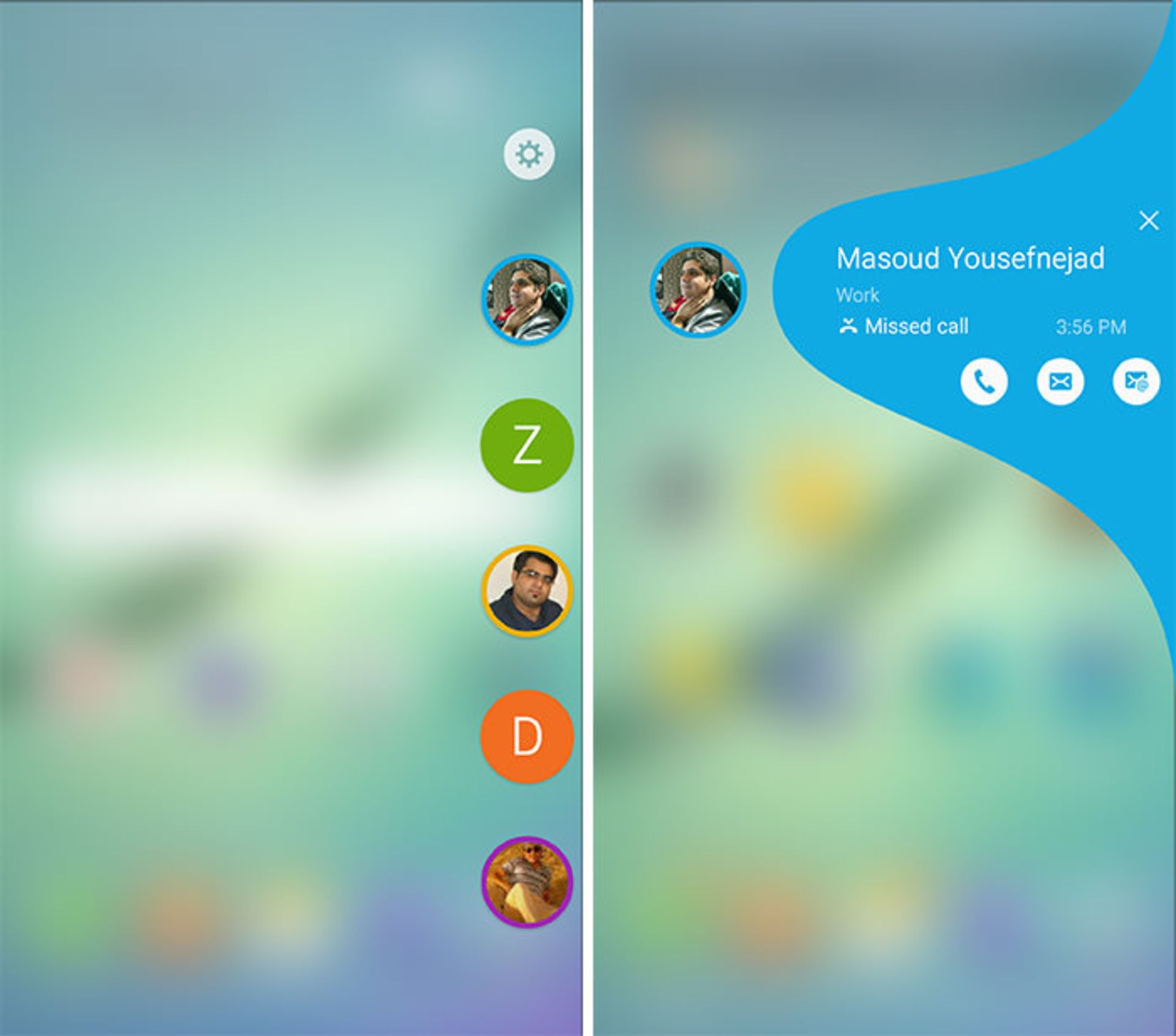
در ترفند قبلی یاد گرفتید که چگونه میتوان رنگهای خاصی را برای مخاطبان تعیین کرد، پس از این مرحله میتوانید با کشیدن دست به سمت چپ، هشدارهایی مانند پیامهای از دست رفته یا پیامکها را مشاهده کرده و از آنها برای تماس سریع یا ارسال پیامک استفاده کنید.
۳۴. ارسال پاسخ سریع
قابلیت جدیدی که در گوشی گلکسی 6 اج تعبیه شده، ارسال پاسخ به مخاطبی خاص به روشی متفاوت است؛ در این گوشی کاربران این توانایی را دارند که بتوانند تماسهای ورودی را با نگهداشتن انگشت در قسمت بالای سنسور تشخیص تعداد ضربان قلب در قسمت پشت گوشی رد کنند. با انجام دادن این عمل، یک پیام پیش فرض برای مخاطب ارسال شده و مخاطب مطلع میشود که شما قادر به پاسخ نیستید.
۳۵. ساعت شبانه
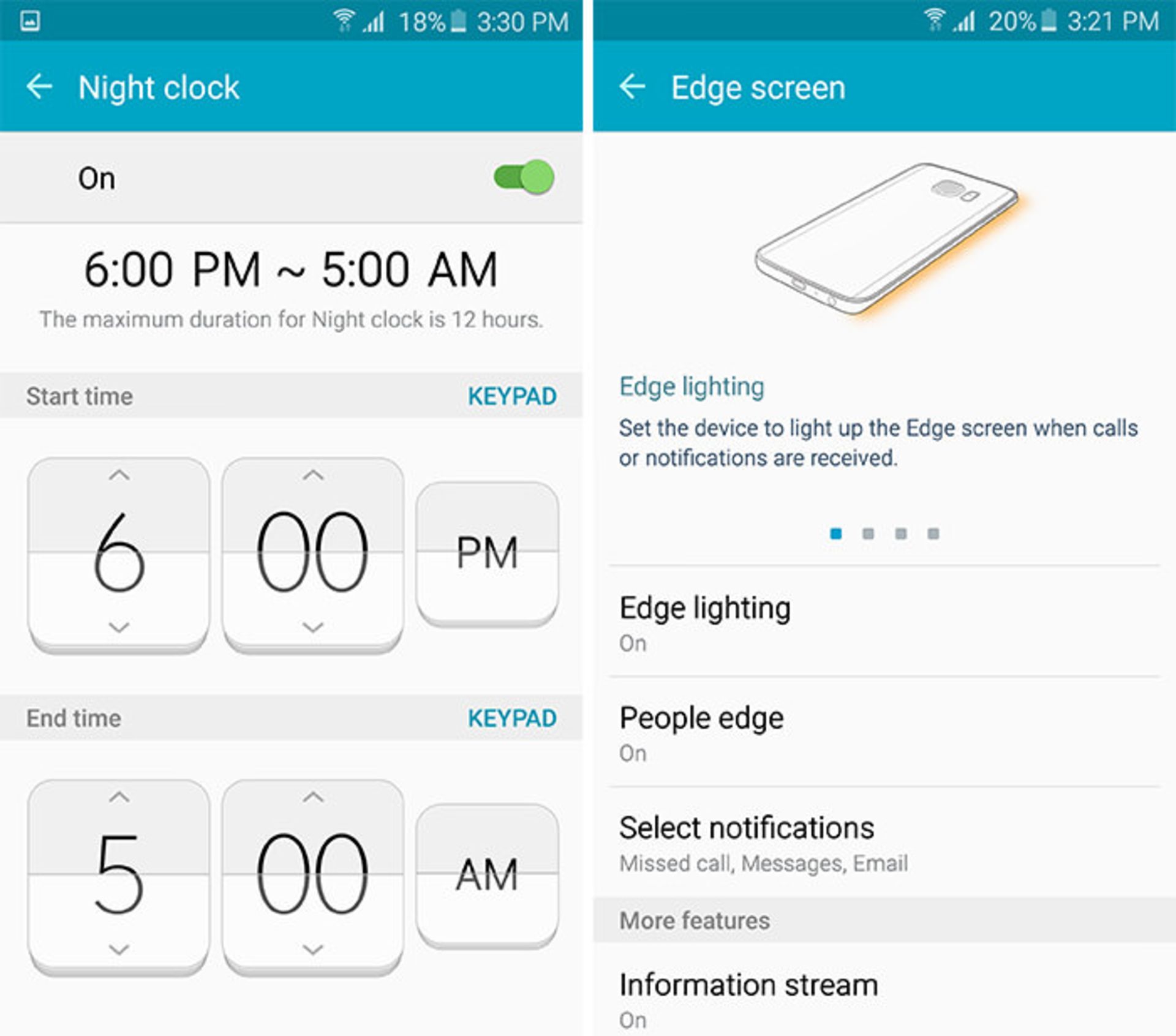
اگر عادت دارید گوشی خود را هنگام خوابیدن کنار تخت قرار دهید، میتوانید از صفحه خمیدهی گوشی گلکسی اس 6 اج استفاده کرده و آن را به ساعت شبانه تبدیل کنید. برای این کار کافی است از قسمت تنظیمات به گزینه Edge Screen و گزینه Night Clock رفته و تنظیمات مورد نظر را انجام دهید.
۳۶. تنظیم مدت زمان خاموش شدن و تعیین فعال شدن هرکدام از لبهها
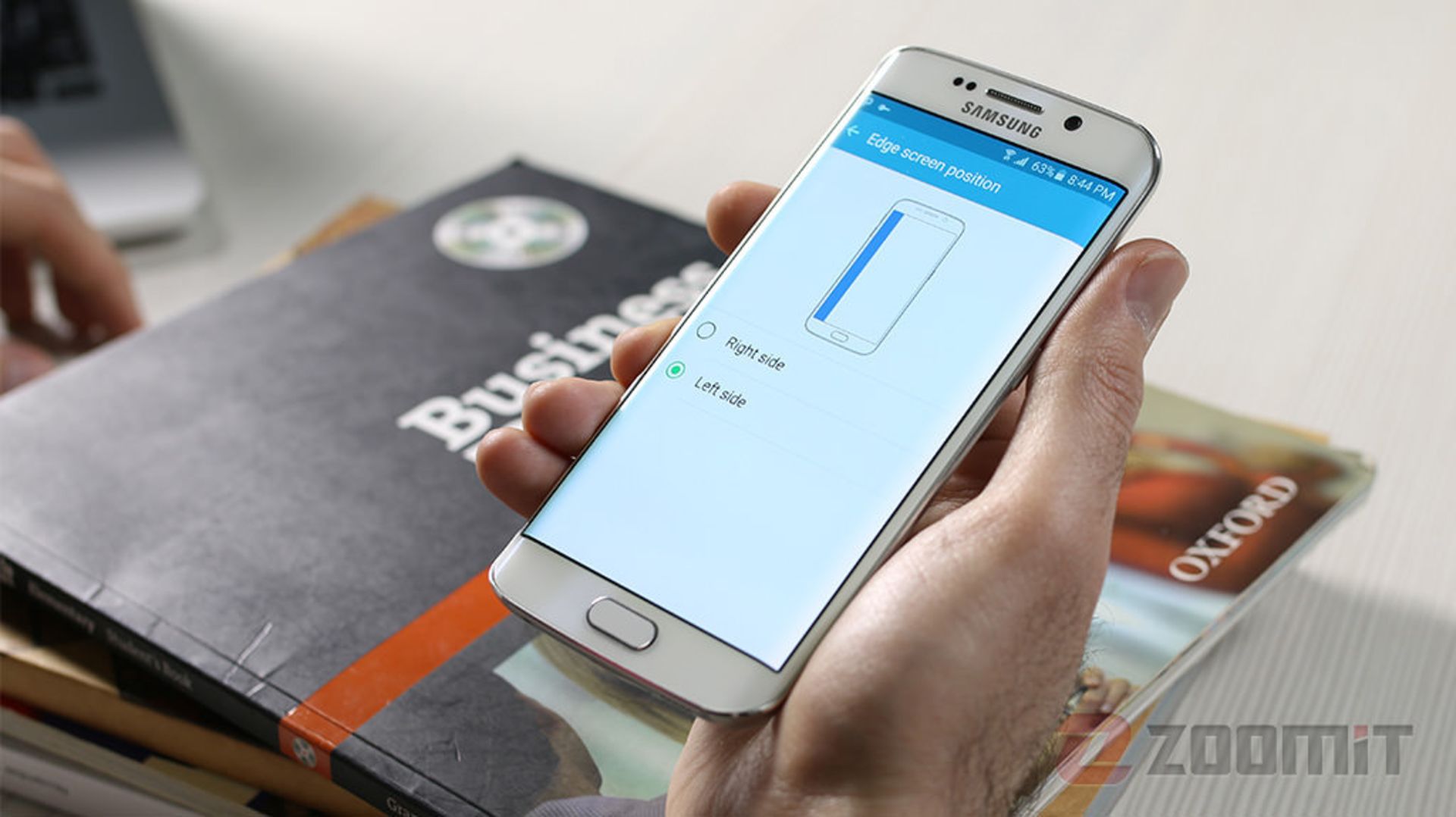
در گلکسی اس 6 نمیتوان همزمان هر دو لبهی خمیده را فعال کرد، به همین دلیل فقط میتوان یکی را انتخاب و فعال کرد. در حالت پیش فرض لبهی سمت راست فعال است، اما میتوانید لبهی سمت چپ را هم به شکل پیشفرض انتخاب و فعال کنید. همچنین میتوان مدت زمان روشن ماندن اج را با رفتن به قسمت تنظیمات Edge Screen و سپس و Edge Screen Timeout مشخص کرد.
نظرات